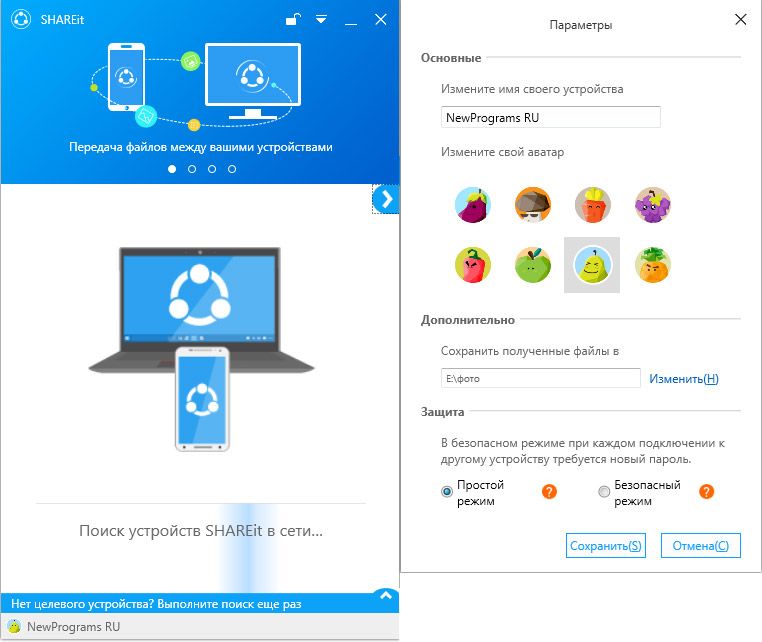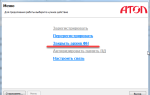На просторах інтернету, багатьох користувачів і власників iPhone хвилює питання, яке виникає при копіюванні файлів з телефону на комп’ютер. Коли людина намагається перекинути що-небудь на ПК, на екрані вискакує помилка: «Пристрій недосяжно» (The device is unreachable). Помилка вилазить не тільки на IOS, а й на Android. Зараз розберемося, в чому проблема і усунемо її.
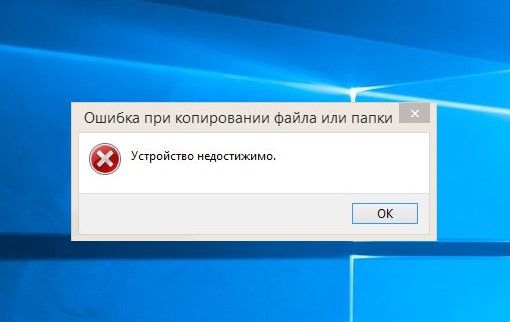
Пристрій недосяжно при копіюванні файлу або папки
Причини виникнення помилки
Помилка виникає при переміщенні різних файлів з телефону на ПК, частіше на платформі IOS, рідше на Android. Це можуть бути:
- папки;
- різні файли мультимедіа (музика, відео, фото);
- документи;
- установчі елементи і тд.
Користувачі заявляють, що при переміщенні елементів, на комп’ютері створюються файли з таким же ім’ям, але з нульовим значенням і розміром. Відповідно, документи не програються і не відкриваються. Причому, на різні онлайн-диски, пошту, хмари, документи копіюються нормально, без проблем.
Найпоширеніша версія, через що виникає дана проблема, це — оновлення системи IOS. Єдиний тут вихід — не оновлювати систему. Не факт, що після оновлення версії і відкидання налаштувань до заводських, вміст телефону буде перекидатися на комп’ютер без помилок. Справа буває в складних неполадки або елементарних банальностях:
- крива версія IOS або Android;
- неправильний вибір в смартфоні функцій передачі даних;
- драйвера, включаючи встановлені на Windows;
- справа в режимі налагодження по USB;
- несумісний або пошкоджений USB-кабель.
Виправляємо помилку «Пристрій недосяжно»
Якщо у вас виникає помилка «Пристрій недосяжно», при банальному копіюванні вмісту смартфона на ПК, не впадайте у відчай. Давайте спробуємо вирішити і усунути неполадки:
- Перевірити, можливо при підключенні до ПК обраний неправильний спосіб (повинна бути MTP) — обов’язково посмикайте ці настройки в шторці телефону;
- Якщо у вас Android, спробуйте встановити драйвер ADB Interface. Якщо драйвер вже встановлений, можна спробувати оновитися до найновішої версії;
- Оновити до нової версії системи iOS або Android. Або, навпаки, відновити до заводських налаштувань — дуже часто це працює;
- Для Андроїд запустити налагодження по USB. Це допоможе виявити помилки і, відповідно, усунути їх. Якщо у вас даного пункту немає, тоді ви маєте досить стару версію системи і пункт просто-напросто приховано. Вам необхідно зайти в «Налаштування» — «Про телефоні» — «Номер збірки» (клацати більше 10 разів за пунктом). Після цього важливий пункт «Для розробника» з’явиться і ви зможете встановити налагодження;
- Скористайтеся Total Commander для Windows, плюс прописуйте в ТС;
- Скачайте і встановіть iFunBox. Безкоштовна програма, створена спеціально для iPhone або iPod. Загалом, продукції Apple. Набагато краще і ефективніше, ніж Iphone PC Suitе. Увага: перед скачуванням, переконайтеся в наявності iTunes.
- Добре себе зарекомендували програми iTools і EaseUS MobiMover. З її допомогою ви також можете скинути файли на ПК. Встановіть їх на Windows (або MAC).
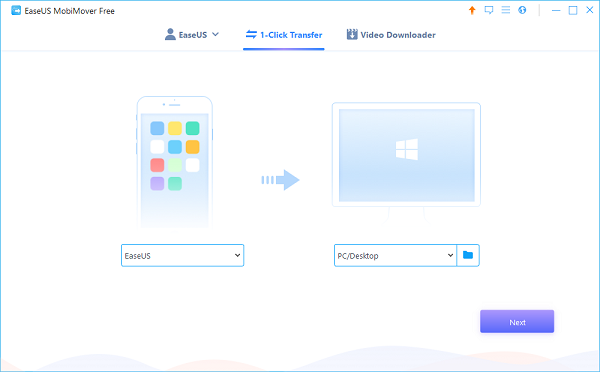
Програма MobiMover для Windows
При неможливості вирішення проблеми, помилка «Пристрій недосяжно» все одно вискакує, завжди можна звернутися в сервісний центр, до професіоналів. Краще не лізьте, так більше нашкодите собі і девайсу.
Альтернативні методи вирішення The device is unreachable
Є багато дієвих способів, як перекинути щось з телефону (Айфон / Андроїд) на ноутбук або стаціонар. Розглянемо найефективніші і нескладні:
- Окремо скажу про програму Shareit. Це потужна утиліта, доступна для всіх ОС. Скачайте її на комп’ютер і телефон з офіційного сайту і перекидаєте через внутрішній протокол Wi-Fi.

Кросплатформенних програма SHAREit - На пошту. Один з найпростіших методів, які не потребують ніяких спеціальних реєстрацій (сьогодні пошта є абсолютно у кожного);
- На онлайн-диск або інше хмарне сховище. В інтернеті створено сотні перевірених хмарних сервісів, куди можна скопіювати свій вміст, без будь-яких зайвих витрат. Onedrive, Google Диск, Яндекс Диск, Хмара від Mail — це лише неповний список онлайн сховищ. На більшості з них елементи можна розміщувати абсолютно безкоштовно. На самих популярних сервісах (гугл диск, яндекс диск і тд.) Існує ліміт за розміром, або за часом. Зазвичай, дається досить — 20-30 Гб на розміщення файлів і папок, або 30 днів, на зберігання. Після виконання вказаних вище дій можна спокійно скопіювати вміст на комп’ютер і насолоджуватися;
- Якщо користуєтеся Айфон, існує спеціальна програма iСloud, за допомогою якої зручно перекидати елементи на комп’ютер. Для пересилання фотографій, запустіть «Мій Фотопоток»;
- Скористатися iTunes;
- Завантажити та встановити Tenorshare iCareFone.
висновок
Бачимо, якщо не вдалося розібратися з помилкою «Пристрій недосяжно» (0x80070141), що вискакує при роботі з ПК, зневірятися не потрібно. Існують методи, вирішити дану проблему іншими варіантами. Перераховані вище методи не вимагають зайвого часу і впоратися зможе будь-який новачок.